- Преподавателю
- Информатика
- Вставка фомулы в текст
Вставка фомулы в текст
| Раздел | Информатика |
| Класс | - |
| Тип | Конспекты |
| Автор | Мухина Т.В. |
| Дата | 16.01.2015 |
| Формат | doc |
| Изображения | Есть |
Мухина Т.В. Вставка формул
Лабораторная работа по теме:
«Создание и редактирование формул»
Цель работы: 1. Научиться создавать текстовый документ, содержащий математическую формулу;
2. Научиться пользоваться командой основного меню Вставка объекта;
3. Воспитывать внимание и аккуратность в работе.
Ход работы
В результате выполнения работы должен получиться документ следующего вида:
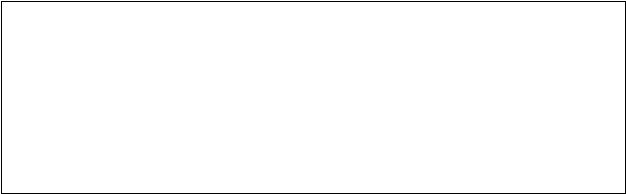 Корни квадратного уравнения можно найти по формуле:
Корни квадратного уравнения можно найти по формуле:
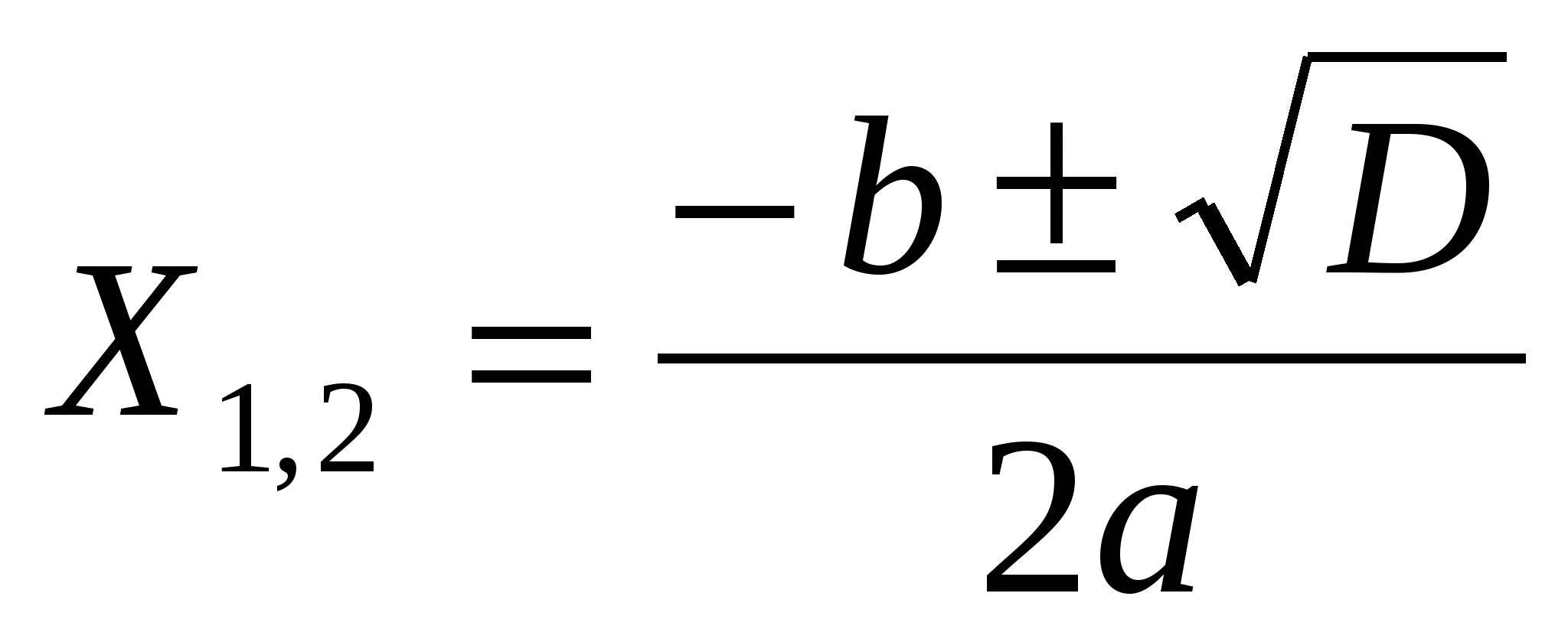
если второй коэффициент b равен четному числу  b=2k,
b=2k,
то корни квадратного уравнения можно найти по формуле:
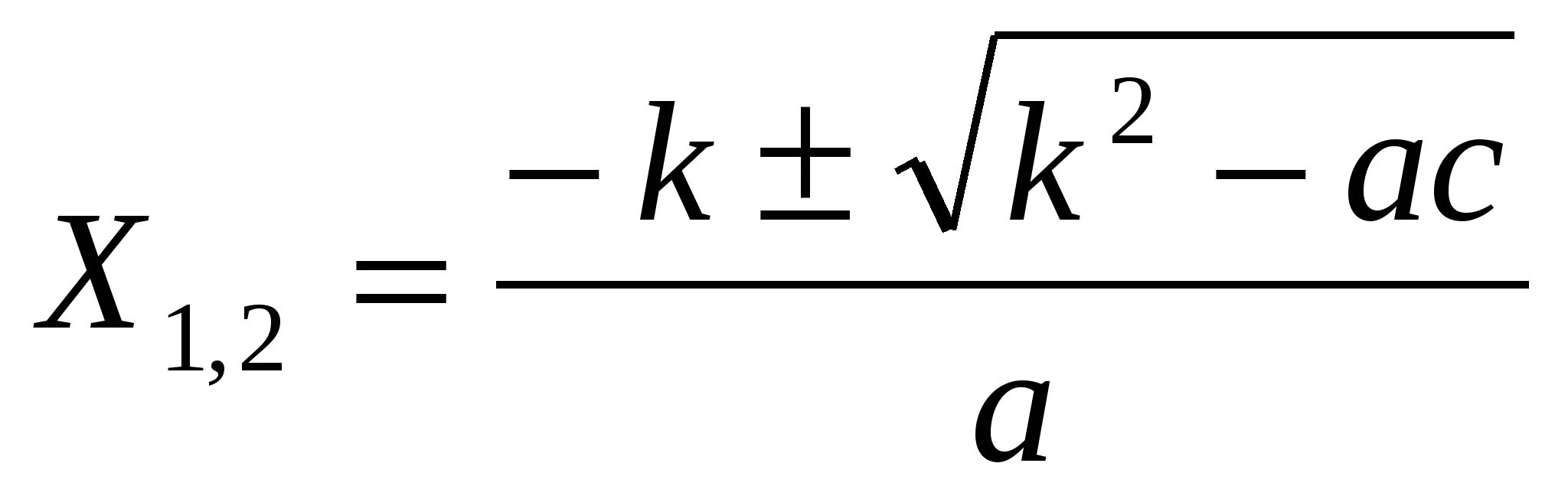
Технология работы
1. Запустите текстовый процессор (ПускØПрограммыØMicrosoft Word).
2. Создайте новый документ.
3. Создайте текст, содержащий формулу. . Для этого выполните следующие действия:
-
Наберите текст в соответствии с образцом;
-
Выполните команду основного меню ВставкаОбъект;
-
В окне Вставка объекта задайте Тип объекта: Microsoft Equations 3.0.
4. Создайте формулу. . Для этого выполните следующие действия:
-
Наберите «Х»;
-
Выделите букву «Х» и выполните команду основного меню СтильПеременная;
-
Поместите курсор справа от буквы «Х»;
-
На панели инструментов выберите инструмент Шаблон верхних и нижних индексов;
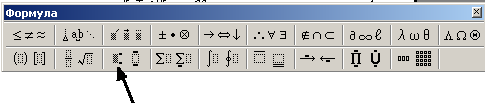
-
В раскрывшемся списке значков выбрать значок Нижний индекс;
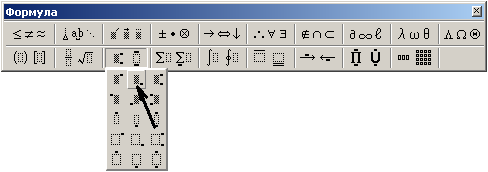
-
Введите индексы «1,2»;
-
Перейдите в конец выражения, нажав на клавишу управления курсором стрелка вправо;
-
Введите знак «=»;
-
На панели инструментов выберите инструмент, создающий значок дроби
 ;
; -
В раскрывшемся списке значков выбрать значок
 ;
;
-
Заполните окно сверху над знаком дроби:
-
Введите «-b»;
-
На панели инструментов выберите инструмент Плюс-минус

-
Выберите на панели инструментов Квадратный корень
 ;
; -
Введите «D»;
-
-
Поместите курсор в окно под знаком дроби и введите «2а».
5. Вставьте формулу в текстовый документ. Для этого установите курсор в любое место текста за пределами формулы.
6. Наберите текст второго абзаца.
7. Создайте формулу. Для этого выполните действия, аналогичные описанным в пунктах 4 и 5.
8. Измените размер формул. Для этого выполните следующие действия:
-
Выберите щелчком мыши формулу;
-
Переместите мышью вправо платформу, находящуюся в правом нижнем углу рамки.
9. Сохраните документ под именем Формула в своей папке.
10 Выйдите из текстового документа.
Вывод: Мы научились вставлять формулу в текстовый документ с помощью основного меню и объекта Microsoft Equations 3.0, закрепили навыки создания, редактирования и сохранения текстового документа в текстовом редакторе Microsoft Word.
2


